总结:1、使用系统登录密码,单击密钥图标,切换到系统帐户密码登录。2、如果也忘记了登录用户密码,请单击下面其他的管理员帐号登录。 3、登录其他管理员帐号后,找到计算机管理。4、输入计算机管理,用户和组,立

总结:1、使用系统登录密码,单击密钥图标,切换到系统帐户密码登录。2、如果也忘记了登录用户密码,请单击下面其他的管理员帐号登录。 3、登录其他管理员帐号后,找到计算机管理。4、输入计算机管理,用户和组,立即重置管理员或用户密码。5、立即登录用户帐户,单击更改帐户设置。 6、进入到用户帐户信息界面,点击改用本地登录帐户进入到下一步。7、然后,使用Microsoft用户帐户验证,输入Microsoft帐户密码。8、设置登录密码,然后立即配置用户名和密码。9、配置完成后,注销计算机就可以取消笔记本电脑pin密码。
演示环境信息:电脑型号:华硕笔记本,系统版本:windows 10 ,软件版本: windows 10
图文步骤:1、使用系统登录密码,单击密钥图标,切换到系统帐户密码登录。
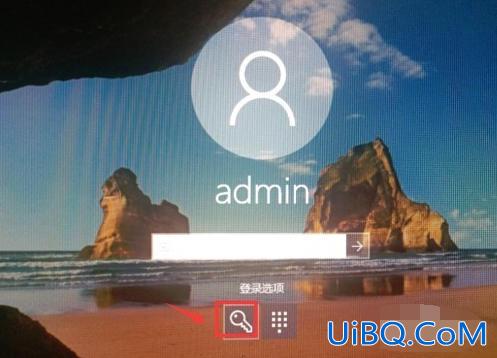
2、如果也忘记了登录用户密码,请单击下面其他的管理员帐号登录。
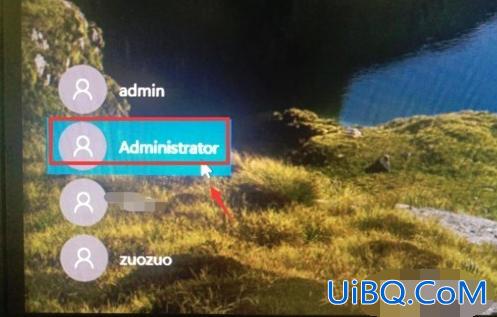
3、登录其他管理员帐号后,找到计算机“管理”。
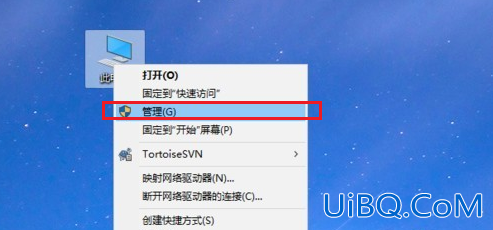
4、输入计算机管理,用户和组,立即重置管理员或用户密码。
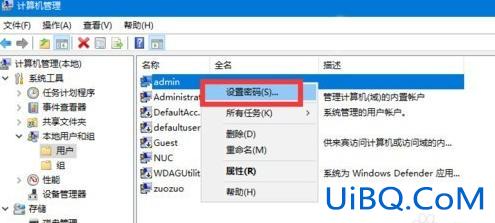
5、立即登录用户帐户,单击“更改帐户设置”。
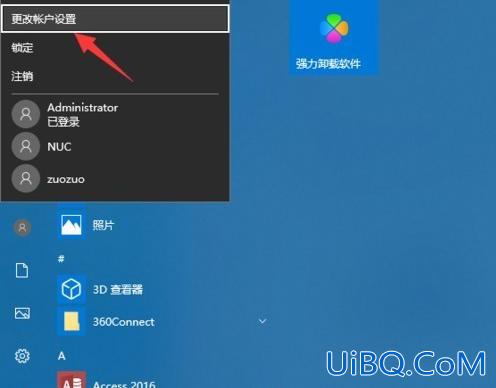
6、进入到用户帐户信息界面,点击“改用本地登录帐户”进入到下一步。
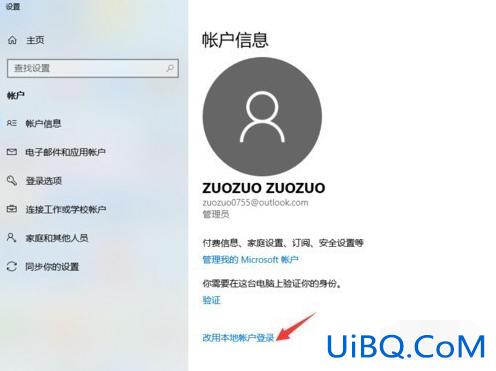
7、然后,使用Microsoft用户帐户验证,输入Microsoft帐户密码。
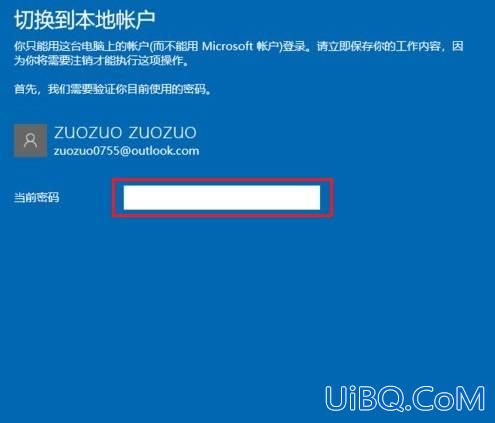
8、设置登录密码,然后立即配置用户名和密码。
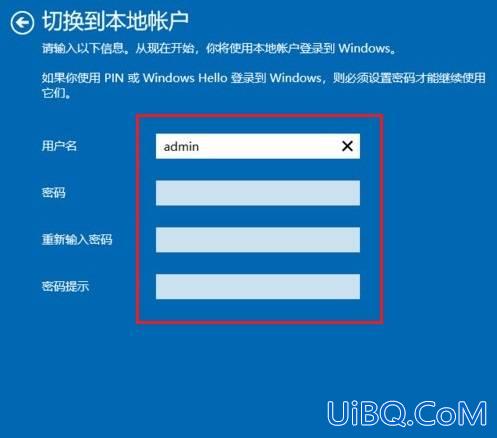
9、配置完成后,注销计算机就可以取消笔记本电脑pin密码。


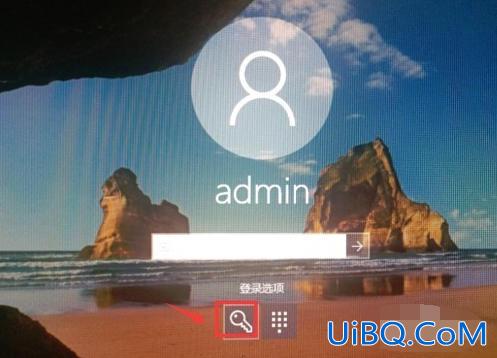
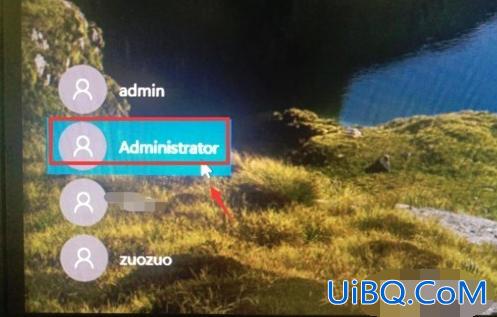
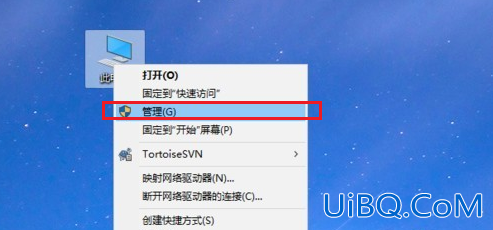
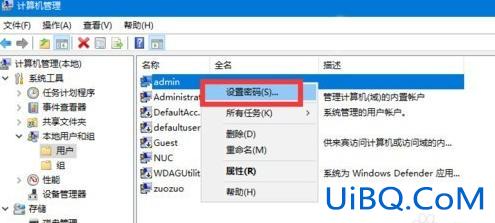
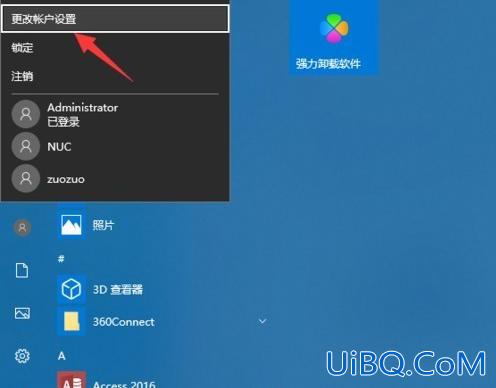
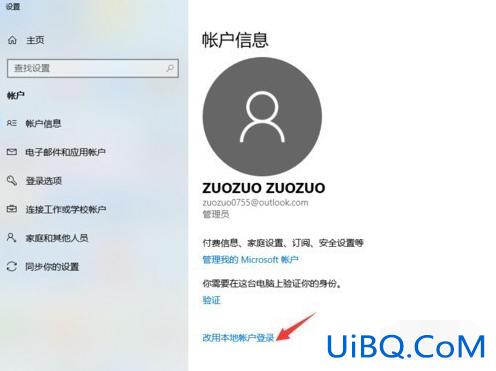
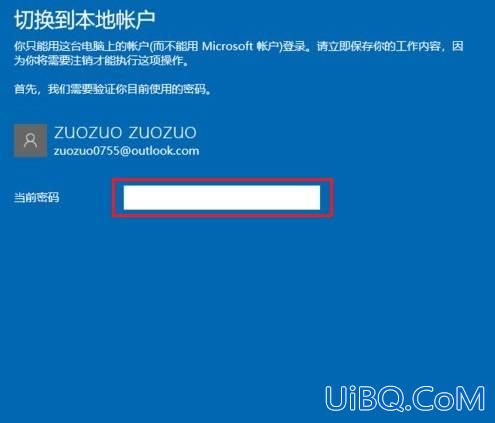
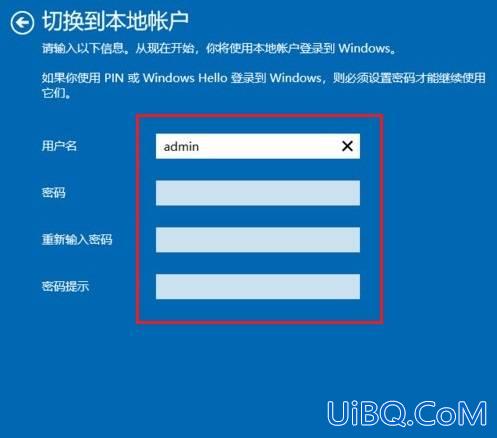









 加载中,请稍侯......
加载中,请稍侯......
精彩评论